
Quando você tira uma captura de tela no Windows 10 com o atalho Windows + PrtScn, ele salva automaticamente essas imagens, nomeando-as como “Captura de tela (1)”, “Captura de tela (2)” e assim por diante. Mesmo se você excluir capturas de tela, esse contador continuará subindo. Você pode usar um hack rápido do Registro para redefinir esse contador sempre que quiser.
RELACIONADOS: Como tirar capturas de tela no Windows 10
Já falamos sobre como tirar capturas de tela no Windows 10 usando vários atalhos já. Para os fins deste artigo, estamos falando de atalhos que você usa com o Windows + PrtScn. Esses são salvos automaticamente em um arquivo em uma pasta Capturas de tela dentro da pasta Imagens normal. Por padrão, será em:
C:usersPicturesScreenshots
Esse processo não deve ser necessário com outras ferramentas de captura de tela, mesmo aquelas incorporadas ao Windows.
Redefina o contador de capturas de tela editando o registro manualmente
Se você capturar várias capturas de tela ao longo do dia, principalmente em projetos diferentes, pode ser útil redefinir o contador dos arquivos salvos. E você fará isso usando um simples hack do Registro.
RELACIONADOS: Aprendendo a usar o Editor do Registro como um profissional
Aviso padrão: o Editor do Registro é uma ferramenta poderosa e o uso incorreto pode tornar seu sistema instável ou até inoperante. Este é um truque bastante simples e, desde que você siga as instruções, não deverá ter problemas. Dito isto, se você nunca trabalhou com isso antes, considere ler sobre como usar o Editor do Registro antes de começar. E definitivamente faça o backup do registro (e do seu computador!) Antes de fazer alterações.
Para começar, abra o Editor do Registro pressionando Iniciar e digitando “regedit”. Pressione Enter para abrir o Editor do Registro e dê permissão para fazer alterações no seu PC. No Editor do Registro, use a barra lateral esquerda para navegar para a seguinte chave:
HKEY_CURRENT_USERSOFTWAREMicrosoftWindowsCurrentVersionExplorer

Em seguida, role pelo lado direito e localize um valor chamado ScreenshotIndex.

Clique duas vezes em ScreenshotIndex para abri-lo e defina a caixa “Dados do valor” como 1 (ou para qualquer número no qual você deseja começar a numerar as capturas de tela).
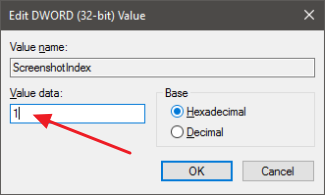
Clique em OK e saia do Editor do Registro. As capturas de tela devem começar a numerar no valor do índice definido. Se você ainda tiver alguns arquivos de captura de tela na pasta, não se preocupe. O Windows ajustará isso e pulará os números que já estiverem presentes.
O método rápido: faça o download do nosso hacker de registro com um clique

Se você não quiser mergulhar no Registro sempre que quiser redefinir o contador, criamos um hack do registro para download que você pode usar para redefinir o contador de captura de tela para 1. Ele está incluído no seguinte arquivo ZIP. Extraia-o para um local seguro e, sempre que desejar redefinir o contador, clique duas vezes no arquivo REG do índice de captura de tela redefinir e clique nas instruções. É uma maneira útil de redefinir rapidamente o contador sem ativar o Editor do Registro.
Redefinir índice de capturas de tela
RELACIONADOS: Como criar seus próprios Hacks de registro do Windows
Esse hack é realmente apenas a chave do Explorer, reduzida ao valor de ScreenshotIndex que descrevemos acima e depois exportada para um arquivo .REG. A execução do hack altera o valor de ScreenshotIndex para 1. E se você gosta de mexer com o Registro, vale a pena dedicar um tempo para aprender como fazer seus próprios hacks de registro.
E aí está! O contador de capturas de tela é apenas um pequeno aborrecimento para algumas pessoas, mas é super fácil de corrigir.
0 Comments